word文檔里的圖片怎么導出 Word圖片批量導出 Word2007中怎么將文檔中大量圖片導出,對于很多高手來說這個可能并不是一個問題,但是對于很多菜鳥來說關于word文檔里的圖片怎么導出這個問題還是有點難度的,但是今天這篇word文檔里的圖片怎么導出 Word圖片批量導出 Word2007中怎么將文檔中大量圖片導出的文章就是幫助菜鳥們解決這些問題的,菜鳥們趕快來圍觀吧!
有時我們在網上下載的一些文檔資料里面有些比較好看的圖片,我們希望將這些全部提取出來,但Word2007默認情況下是無法導出圖片的。所以我們需要使用一些小技巧來將這些圖片導出,下面就和Word聯盟一起來學習如何將Word文檔中的圖片批量導出方法吧!將Word文檔圖片導出技巧如果圖片較少,大家可以用一些截圖軟件來將圖片另存為,比如常見的QQ截圖。如果圖片比較多那么可以試試下面的方法。①單擊“Office按鈕”,然后選擇“另存為”按鈕;
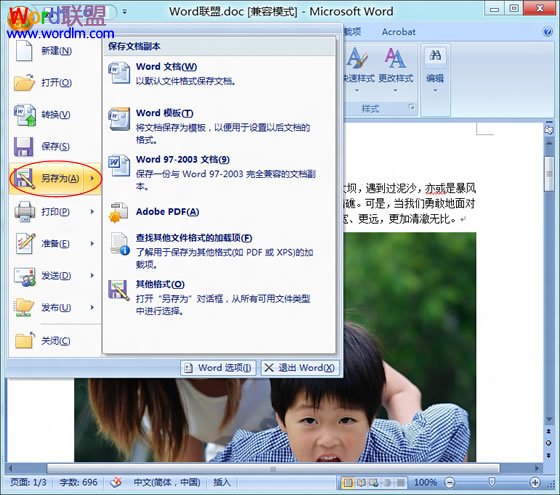
②在“另存為”窗口中將“保存類型”設置為“網頁htm”格式;

③找到剛才保存“網頁html”文件的位置,你會發現一個與文件同名的文件夾,雙擊打開文件夾;
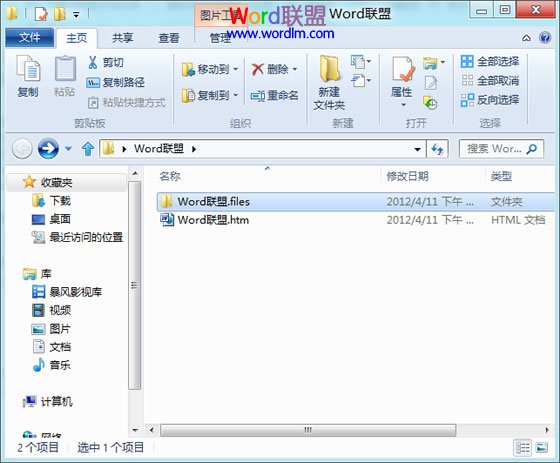
④打開文件夾后你會發現Word文檔中的圖片已經全部在這里面了,是不是很不錯哦!
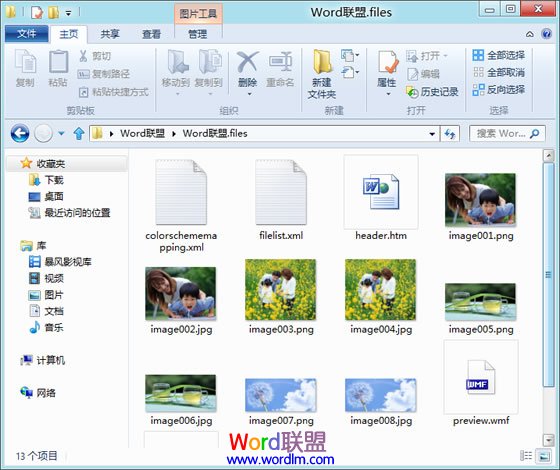
相關閱讀Word2010中快速將圖片提取導出來在Word2003文檔里如何圖片導出如何將Word中圖片導出來
 站長資訊網
站長資訊網